Um dos métodos atualmente utilizados na edição é o uso de gráficos vetoriais. Este consiste essencialmente na criar objetos ou imagens a partir de figuras geométricas, para obter acabamentos precisos.
Como criar o efeito de vidro em objetos com o Corel DRAW?
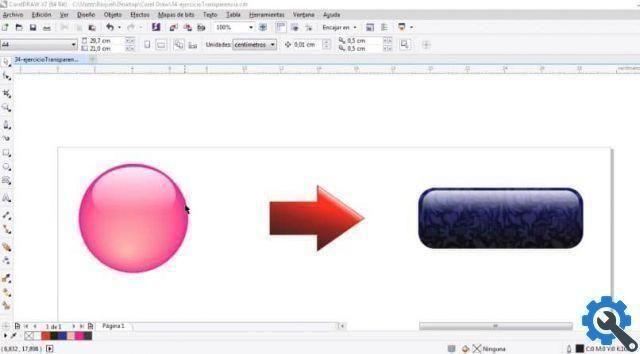
Um dos programas que atualmente se baseia neste método para projetar, editar e criar gráficos e Corel Draw, que podemos facilmente baixar e instalar. Desde o seu lançamento em 1989, evoluiu ao longo dos anos, tornando-se um dos líderes em edição documental.
É um programa com o qual podemos realizar múltiplas atividades, desde criação de documentos simples um design de página da web completo, permite inserir efeitos personalizados em texto e fundo, corrigir a aparência desfocada de uma fotografia, colocar e aplicar diferentes efeitos de sombra e silhueta a um texto. Tudo isso através de ferramentas projetadas especificamente para cada tarefa.
O Corel DRAW usa fórmulas matemáticas em seu sistema para obter resultados precisos em suas criações. Por outro lado, podemos realizar todos os tipos de efeitos, uma delas é criar o efeito de vidro.
Este efeito consiste basicamente em dar aos objetos uma efeito cristalino, para isso devemos usar as ferramentas corretamente. Neste artigo vamos aprender como aplicar esse efeito de vidro em objetos.
Etapas para criar o efeito de vidro em uma esfera
A primeira coisa que precisamos fazer é abrir o aplicativo Corel, agora temos que criar objetos um ao qual aplicaremos esse efeito. Também podemos criar o efeito de vidro em objetos que já criamos anteriormente.
Dependendo do objeto ao qual queremos aplicar o efeito de vidro, o método varia, por exemplo, se queremos criar uma esfera. Primeiro precisamos desenhar dois círculos, um do tamanho que aquela esfera terá e um menor que ficará dentro dela.
O próximo passo é selecione a ferramenta "Misturar" localizado na barra esquerda da tela. Selecionamos o menor círculo e, mantendo pressionado o botão direito, arrastamos na esfera.
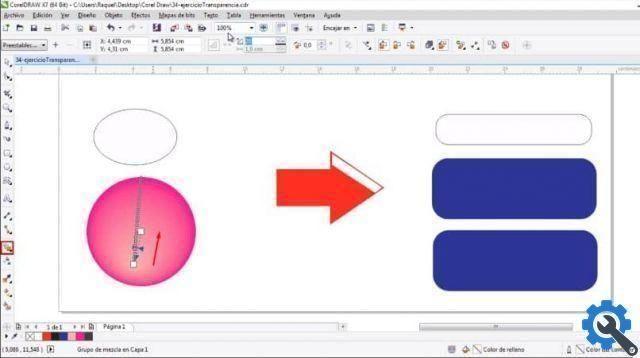
Na barra superior podemos mude a cor ao nosso gosto, agora temos que criar uma elipse que estará do outro lado do nosso círculo. Uma vez identificada, selecionamos a ferramenta transparência, localizado à esquerda da tela.
Nas opções acima marcamos a opção "Transparência com gradiente", aí podemos configurar o gradiente que queremos que tenha, movendo o indicador que aparece. Por fim, precisamos selecionar tudo e pressionar Ctrl + C para agrupar.
Etapas para criar o efeito de vidro em outros objetos
Dependendo do objeto com o qual estamos trabalhando, o método que será usado muda, por exemplo, se queremos aplicar o efeito de vidro em um objeto com linhas retas. A melhor prática é aplicar um preenchimento gradiente a esse objeto.
Para isso selecionamos a ferramenta "Preenchimento interativo" localizado à esquerda da tela. No topo marcamos a opção "Gradiente", dependendo da cor com a qual estamos trabalhando, aplicamos o gradiente ao nosso objeto.
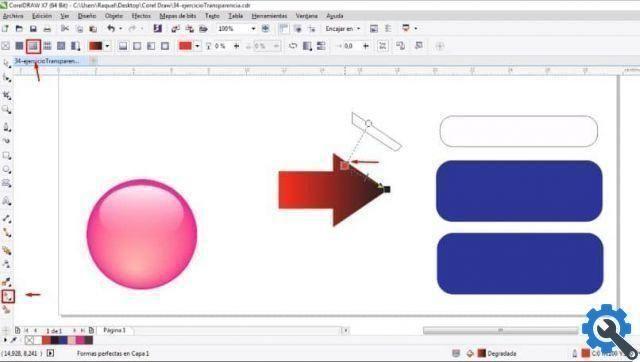
Para que o efeito de vidro veja, devemos trabalhar com pelo menos duas formas. Uma é a forma do nosso objeto e a outra é menor do que estará em um lado da nossa imagem. O design do segundo formulário dependerá do objeto com o qual estamos trabalhando.
Tendo isso claro e já criada a segunda forma, a colocamos em um dos lados do nosso objeto. Uma transparência será aplicada a isso com a ferramenta "Transparência" localizado à esquerda da tela.
Então marcamos a opção "Gradiente" acima; É sempre recomendado trabalhar com um preenchimento branco para deixar o efeito muito melhor. Portanto vamos configurar o gradiente até obtermos o efeito de vidro que procuramos.
Feito isso, o último passo é agrupar todos os nossos objetos. Para fazer isso, selecionamos tudo e pressionamos Ctrl + C para criar um único objeto.


























